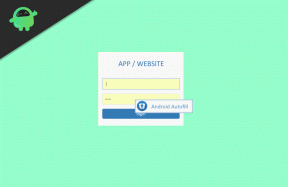Downgrade Motorola Moto G9 Play z Androidu 11 na Android 10 (rollback)
Různé / / December 26, 2021
Společnost Motorola nedávno globálně vydala aktualizaci Android 11.0 pro zařízení Moto G9 Play, která přináší nové přepracované uživatelské rozhraní, nový styl oznámení, panel ochrany osobních údajů a mnoho dalších. Pokud jste si nainstalovali Android 11 a chcete přejít zpět na Android 10, pak je tento průvodce právě pro vás.
V tomto tutoriálu vám poradíme, jak na to vrátit se z Androidu 11 na Android 10 na Moto G9 Play (guamp, model: XT2083-1, XT2083-6 a XT2083-3). Tento průvodce se snadno ovládá, vše, co potřebujete, je počítač s funkčním kabelem USB pro připojení zařízení k počítači.

Obsah stránky
-
Downgrade Moto G9 Play z Androidu 11 na Android 10
- Důležité poznámky týkající se vrácení zpět
- Předpoklady
- Stáhněte si Rollback Package
-
Průvodce instalací firmwaru:
- Krok 1. Režim bootloader
- Krok 2. Připojte své zařízení k PC:
- Krok 3 Stáhnout Stock ROM/Firmware:
- Krok 4 Blikající průvodce:
Downgrade Moto G9 Play z Androidu 11 na Android 10
Nejprve si stáhněte příslušný balíček firmwaru pro vaše zařízení z níže uvedeného odkazu. Jakmile to uděláte, pokračujte podle pokynů, které následují.
Důležité poznámky týkající se vrácení zpět
- Po vrácení budou všechna vaše data vymazána. Než budete pokračovat, nezapomeňte provést zálohu.
- Operace vrácení zpět může mít pravděpodobně nepředvídatelné dopady na váš telefon.
- Operace vrácení změn změní některé systémové funkce a zabrání vám v přijímání nejnovější softwarové podpory.
- Pokud chcete Android 11 znovu zažít po rollbacku, musíte si ručně stáhnout celý balíček OTA odtud.
To byly některé z bodů, které stojí za to diskutovat. Můžete pokračovat částí požadavků a poté kroky k downgradu Moto G9 Play z Androidu 11 na 10.
Předpoklady
- Pro začátek vytvořte a záloha celého vašeho zařízení. Je to proto, že firmware rollback vymaže všechna data z vašeho zařízení.
- Také se ujistěte, že je zařízení dostatečně nabité, aby se během procesu nevypnulo. Doporučuje se alespoň 50 %.
- A konečně, pokyny a přiložené soubory jsou kompatibilní pouze s Moto G9 Play.
- Budete potřebovat PC nebo notebook s USB datovým kabelem.
- Nainstalujte Motorola USB ovladače a Nástroj Rescue and Smart Assistant na vašem PC
- Chcete-li flashovat, musíte si stáhnout soubor ADB a nástroj Fastboot
Pokud splňujete výše uvedené požadavky, získejte balíček vrácení z níže uvedené části a poté začněte s kroky k downgradu Moto G9 Play z Androidu 11 na 10.
Stáhněte si Rollback Package
|
Název souboru Flash: RPXS31.Q2-58-16-3 Modelka: XT2115-3 Upgrade balíček Verze Androidu: 11 |
Stažení |
|
Název souboru Flash: RPXS31.Q2-58-16-2 Modelka: XT2115-3 Upgrade balíček Verze Androidu: 11 |
Stažení |
|
Název souboru Flash: RPX31.Q2-58-16 Modelka: XT2115-3 Upgrade balíček Verze Androidu: 11 |
Stažení |
|
Název souboru Flash: QPXS30.30-Q3-38-69-1 Modelka: XT2115-3 Stáhněte si Rollback Package Verze Androidu: 10 |
Stažení |
|
Název souboru Flash: QPX30.30-Q3-38-69 Modelka: XT2115-3 Stáhněte si Rollback Package Verze Androidu: 10 |
Stažení |
Nyní, když jste si stáhli rollback balíček z výše uvedené části, stačí vytvořit kompletní zálohu zařízení, než budete pokračovat podle níže uvedených kroků. Je to proto, že kroky instalace vyžadují vymazání dat. Jakmile tak učiníte, zde je vše, co potřebujete vědět o downgradu Moto G9 Play z Androidu 11 na Android 10.
Nyní, když jste si stáhli rollback balíček z výše uvedené části, stačí vytvořit kompletní zálohu zařízení, než budete pokračovat podle níže uvedených kroků. Je to proto, že kroky instalace vyžadují vymazání dat. Jakmile tak učiníte, zde je vše, co potřebujete vědět o downgradu Moto G9 Play z Androidu 11 na Android 10.
Vyloučení odpovědnosti:
GetDroidTips nenese odpovědnost za jakýkoli druh poškození hardwaru nebo softwaru vašeho zařízení při dodržování této příručky. Pokračujte na vlastní nebezpečí
Průvodce instalací firmwaru:
Podívejte se na níže uvedenou příručku pro aktualizaci firmwaru pro Moto G9 Play XT2115-3. Nejprve se ujistěte, že jste do počítače nainstalovali nebo extrahovali nástroj adb a fastboot. Nyní zadejte bootloader na vašem zařízení.

Reklamy
Krok 1. Režim bootloader
Vstupte do režimu bootloaderu v telefonu. Chcete-li nejprve zavést systém, vypněte telefon. Po úplném vypnutí zařízení stiskněte a podržte hlasitost a zapněte jej. Měli byste vidět obrazovku bootloaderu.
Krok 2. Připojte své zařízení k PC:
Po nabootování vašeho Moto G9 Play do režimu bootloaderu jej nyní připojte k počítači pomocí USB kabelu.
Krok 3 Stáhnout Stock ROM/Firmware:
Chcete-li získat plnou ROM, můžete použít LMSA neboli Rescue and Smart Assistant Tool. Stáhněte si soubor zip a zkopírujte jej někam do počítače. Nástroj LMSA rozbalí soubor a odstraní soubor zip, který jste stáhli.
Reklamy

Můžete si také stáhnout celou skladovou ROM z výše uvedené části stahování souborů flash v této příručce.
Krok 4 Blikající průvodce:
- Dalším krokem je otevření příkazového okna a přechod do složky adb

- Pro flashování firmwaru zadejte následující příkaz.
fastboot flash partition gpt.bin fastboot flash bootloader bootloader.img fastboot flash vbmeta vbmeta.img fastboot flash radio.img fastboot flash bluetooth BTFM.bin fastboot flash dsp dspso.bin. fastboot flash logo logo.bin fastboot flash boot boot.img fastboot flash recovery recovery.img. fastboot flash super super.img_sparsechunk.0 fastboot flash super super.img_sparsechunk.1. fastboot flash super super.img_sparsechunk.2. fastboot flash super super.img_sparsechunk.3 fastboot flash super super.img_sparsechunk.4 fastboot flash super super.img_sparsechunk.5. fastboot flash super super.img_sparsechunk.6. fastboot flash super super.img_sparsechunk.7. fastboot flash super super.img_sparsechunk.8. fastboot flash super super.img_sparsechunk.9. fastboot flash super super.img_sparsechunk.10. fastboot flash super super.img_sparsechunk.11. fastboot flash super super.img_sparsechunk.12. fastboot flash super super.img_sparsechunk.13. fastboot flash super super.img_sparsechunk.14. fastboot flash super super.img_sparsechunk.15. fastboot erase userdata fastboot erase ddr fastboot oem fb_mode_clear fastboot reboot
- Přepněte zpět na bootloader. Udělej následující:
fastboot reboot bootloader fastboot erase ddr fastboot erase uživatelská data (Volitelné kromě toho, že chcete vymazat) fastboot reboot
- Nyní se vaše zařízení restartuje do bootloaderu s nainstalovaným firmwarem.
To bylo vše z této příručky o tom, jak přejít na nižší verzi nebo vrátit verzi Androidu 11 na stabilní verzi Androidu 10 na vašich zařízeních Moto G9 Play. První spuštění po rollbacku může nějakou dobu trvat, to je zcela normální. Vzhledem k tomu, že došlo také k resetování zařízení, možná jej budete muset nastavit od začátku. Zaokrouhlení, zde jsou některé iPhone Tipy a triky, PC tipy a triky, a Android Tipy a triky které si také zaslouží vaši pozornost.